Durch Ananya Kanjilal
Laufzeitfehler 429 ist ein Visual Basic-Fehler. Benutzer erhalten es, wenn sie versuchen, Instanzen in Programmen zu erstellen, die Visual Basic verwenden (z. MS Office).
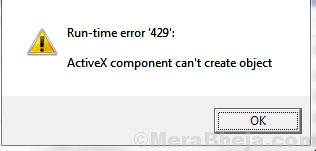
Ursache
Dieser Fehler tritt auf, wenn das Component Object Model (COM) das angeforderte Automationobject nicht erstellen kann und Visual Basic das Automatisierungsobjekt daher nicht empfängt.
Wir könnten die folgenden Lösungen versuchen, um das Problem zu beheben:
Lösung 1] SFC-Scan
Ein SFC-Scan könnte helfen, Probleme mit Sektoren auf der Festplatte zu finden und zu beheben, was für dieses Problem sehr hilfreich sein könnte.
1] Suchen Sie in der Windows-Suchleiste nach Eingabeaufforderung und klicken Sie mit der rechten Maustaste auf das Symbol. Wählen Sie Als Administrator ausführen.
2] Geben Sie den folgenden Befehl ein und drücken Sie die Eingabetaste, um ihn auszuführen:
DISM.exe /Online /Cleanup-Image /Restorehealth
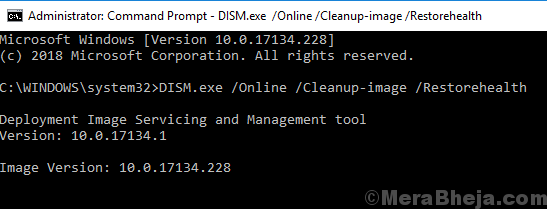
Es würde einige Zeit dauern, das System über die Befehlszeile zu bereinigen.
3] Geben Sie nun den folgenden Befehl ein und drücken Sie die Eingabetaste, um den SFC-Scan auszuführen:
sfc /scannow

4] Starten Sie das System neu.
Lösung 2] Registrieren Sie die betroffene Anwendung erneut
1] Navigieren Sie im Datei-Explorer zum Pfad der Anwendung. Es befindet sich normalerweise in C:/Program Files, wobei C: das Systemlaufwerk ist.
2] Kopieren Sie den Speicherort. Z.B. Der Speicherort für Notepad wäre C:\Programme (x86)\NOTEPAD.EXE.
3] Drücken Sie nun Win + R, um das Run-Fenster zu öffnen. Geben Sie Folgendes ein und drücken Sie die Eingabetaste, um die Anwendung erneut zu registrieren
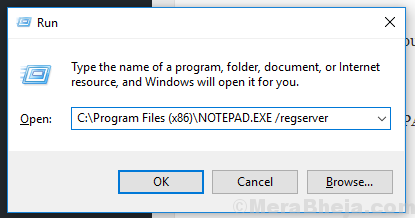
Z.B. für Notepad wäre die Adresse:
C:\Programme (x86)\NOTEPAD.EXE /regserver
4] Starten Sie das System neu.
Lösung 3] Microsoft Windows-Skript neu installieren
Ein falsch installiertes oder beschädigtes Microsoft Windows Script kann die Ursache für den Laufzeitfehler 429 sein. Sie können es von seinem herunterladen und erneut installieren Webseite. Starten Sie das System neu, sobald Sie fertig sind.
Lösung 4] Windows-Update
Darüber hinaus könnten wir versuchen, Windows zu aktualisieren, was als Vorbeugung ebenso gut ist. Hier ist das Verfahren, um Windows aktualisieren.
Ich hoffe es hilft!


